- Categorieën
- Aankondigingen
- Community gids
- Registreren
- ·
- Aanmelden
- ·
- Help
- Categorieën
- Aankondigingen
- Community gids
- NL
|
25.682
netweters
|
158.967
antwoorden
|
|
21.434
vragen
|

- Registreren
- ·
- Aanmelden
- ·
- Help
- De Netweters
- Internet
- Instellingen, software & hardware
- FAQ - Hoe stel ik mijn router in als Access Point
- Alle onderwerpen als nieuw markeren
- Onderwerp als gelezen markeren
- Dit onderwerp naar boven laten zweven
- Bladwijzer
- Abonneren
- Printervriendelijke pagina
Onderwerpen die langer dan 6 maanden geen reactie krijgen, worden afgesloten. Heb je dezelfde vraag of wil je er toch meer informatie over?
Start dan een nieuw onderwerp op De Netweters. Hoe je dit kan doen, vind je hier
Opgelet! Denk eraan dat er in oude onderwerpen informatie kan staan die niet meer up to date is.
- Als nieuw markeren
- Bladwijzer
- Abonneren
- Dempen
- Markeren
- Afdrukken
- Ongepaste inhoud melden
FAQ - Hoe stel ik mijn router in als Access Point
Router instellen als access point
In het kort:
- Vast-IP instellen
- DHCP uitschakelen
- NAT uitschakelen
- Andere dingen zoals firewall/UPnP uitschakelen
- Kabel in de LAN poort steken (niet in de WAN poort) (dit moet niet altijd maar ik zou het toch doen.)
Stap 1: Controleer het subnet van je netwerk. (Standaard is dit 192.168.0.x)
Ga naar Mijn Telenet -> Mijn Internet -> Draadloze Instellingen>Geavanceerd -> LAN-subnet
BELANGRIJK: koppel de router los van alle aparaten, sluit alleen de computer aan waarmee je de router gaat instellen.
Stap 2: Zoek het merk van je router. Ik heb hier voor de bekendste merken een uitleg geschreven. Als jouw merk er niet tussen staat, probeer het dan toch even zelf. Als het echt niet lukt mag je me altijd een bericht sturen of je kan een topic aanmaken.
Belangrijk! In elk IP-adres moet je de x vervangen door het cijfer dat je bij stap 1 hebt gevonden.
Asus
Als je bij 0:49 bent, zou ik handmatig het IP-adres ingeven.
IP-adres: 192.168.x.2
Subnet Mask: 255.255.255.0
Default Gateway: 192.168.x.1
Mogelijk kan je ook nog zelf je DNS ingeven maar dat hoeft niet.
Als je dat toch wilt (bijvoorbeeld als je problemen hebt met websites die niet gevonden worden of traag laden.) Dan zou ik deze gebruiken:
DNS Server 1: 1.1.1.1
DNS Server 2: 1.0.0.1
Netgear
Je vinkt best "Get IP Adress Dynamically" af en voert handmatig een IP-adres in.
IP-adres: 192.168.x.2
Subnet Mask: 255.255.255.0
Default Gateway: 192.168.x.1
Mogelijk kan je ook nog zelf je DNS ingeven maar dat hoeft niet.
Als je dat toch wilt (bijvoorbeeld als je problemen hebt met websites die niet gevonden worden of traag laden.) Dan zou ik deze gebruiken:
DNS Server 1: 1.1.1.1
DNS Server 2: 1.0.0.1
D-Link
- Ga naar ADVANCED -> ADVANCED NETWORK en vink het "Enable UPnP" vakje uit. Druk op "Save Settings".
- Onder FIREWALL SETTINGS vink het vakje "Enabe SPI" af
- Onder QOS ENGINE vink het vakje "Enable Traffic Shaping" af.
- Ga naar SETUP NETWORK SETTINGS en voer een IP-adres in (bij voorkeur 192.168.x.2) en vink het vakje "Enable DHCP Server" af.
- Herstart de router. Als dat gedaan is, zet hem af met de aan/uit knop of trek de stekker uit. sluit een ethernetkabel van je modem aan op een van de LAN poorten.
Hier is een verduidelijking:
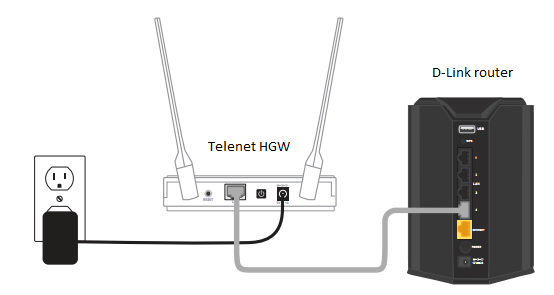
TP-Link
- Log in op je router. Ga naar Network -> LAN voer bij IP-Address een IP in (bij voorkeur 192.168.x.2) en druk op save (mogelijk moet je de router opnieuw opstarten. Indien je opnieuw opstart, verander het ip-adres waarmee je ingelogd hebt dan naar naar het nieuwe IP.)
- Ga naar DHCP en selecteer Disable en klik op Save (herstarten hoeft nu niet, er zal wel een melding komen maar klik daar niet op)
- Ga naar Security en vink het vakje "Enable SPI Firewall" af.
- Ga naar Forwarding -> UPnP en druk op 'Disable'.
- Ga naar NAT en selecteer bij beide opties Disable en klik op Save. Nu mag je de router opnieuw opstarten.
- Nadat de router opnieuw is opgestart, zet hem af met de knop op de achterkant of trek de stekker uit en steek de ethernetkabel die van je modem komt in een van de LAN/ethernet poorten van je router.
Links is je TP-Link router, rechts je Telenet HGW.
Opmerking: De DNS server die ik hier voorstel (1.1.1.1/1.0.0.1) is de DNS van Cloudflare en APNIC.
Enkele andere opties zijn de DNS van Telenet zelf (195.130.130.11/195.130.130.139) of de Google Public DNS (8.8.8.8/8.8.4.4).
Als iemand nog ideeën heeft om dit te verbeteren, laat het dan zeker even weten. 🙂
- Als nieuw markeren
- Bladwijzer
- Abonneren
- Dempen
- Markeren
- Afdrukken
- Ongepaste inhoud melden
FAQ - Hoe stel ik mijn router in als Access Point
Yep,
helemaal akkoord... de originele poster gebruikt de Google DNS server. Daar is het hetzelfde verhaal.
En inderdaad, ik ben me ervan bewust dat OpenDNS niet de snelste is. Voor sommigen is 't wel een meerwaarde dat je illegale sites of porno kunt blokkeren (allé, min of meer toch). Ik wil de discussie hier niet aangaan of het goed is of niet om je kinderen van bepaalde sites af te schermen, dit is geen opvoedkundig forum. Maar voor wie dit wenst... OpenDNS biedt dit aan.
De GRC benchmark zal je ook tonen dat Quad9 en 1.1.1.1 heel snel zijn. Afhankelijk van wat je voorkeuren zijn, kun je zelf keuzes maken. En ik heb zelf ook de TN DNS servers draaien, voor precies dezelfde reden die jij noemt. (al heb ik wel 9.9.9.9 als secundaire server staan, en niet de Google DNS)
(even terzijde... hoewel ik linux draai, zijn de GRC tools zeer Linux-vriendelijk, ze draaien perfect onder Wine)
- Als nieuw markeren
- Bladwijzer
- Abonneren
- Dempen
- Markeren
- Afdrukken
- Ongepaste inhoud melden
FAQ - Hoe stel ik mijn router in als Access Point
@Ex-Netweter
Hier is de OP 😛
Ik heb altijd Google DNS gebruikt omdat ik af en toe gewoon problemen heb met de Telenet DNS die over het algemeen redelijk snel is maar soms zit er iets niet in de cache ofzo en dan duurt dat super lang of worden er websites niet gevonden enzo...
Maar ik ben sinds de release van 1.1.1.1 op 1 april overgeschakeld. Ik ga dat ook even veranderen in mijn post.
- Als nieuw markeren
- Bladwijzer
- Abonneren
- Dempen
- Markeren
- Afdrukken
- Ongepaste inhoud melden
FAQ - Hoe stel ik mijn router in als Access Point
wss een domme vraag,maar kan je je router die als access point hebt ingesteld.
dezelfde wifi laten uitzenden zoals men telenet modem
ik moet namelijk kiezen tussen vb wifi telenet-84858 of Tp link
- Als nieuw markeren
- Bladwijzer
- Abonneren
- Dempen
- Markeren
- Afdrukken
- Ongepaste inhoud melden
FAQ - Hoe stel ik mijn router in als Access Point
Dat is geen enkel probleem. Meer nog, het is zelfs aan te raden. Zorg er wel voor dat de router in dezelfde "range" (192.168.0.x) zit als je HGW (modem/router). Kies ook voor dezelfde sleutel/wachtwoord.
Via Mijn Telenet kan je die netwerknaam trouwens veranderen in wat je wil.
- Als nieuw markeren
- Bladwijzer
- Abonneren
- Dempen
- Markeren
- Afdrukken
- Ongepaste inhoud melden
FAQ - Hoe stel ik mijn router in als Access Point
netwerknaam van telenet is verandert intussen,echter graak ik niet binnen in mijn tp link router.(archer 2600)
wat kan ik het beste doen ? router resetten en herbeginnen?(ik verbind met laptop naar router alle andere netwerk kabels haal ik uit)
- Als nieuw markeren
- Bladwijzer
- Abonneren
- Dempen
- Markeren
- Afdrukken
- Ongepaste inhoud melden
FAQ - Hoe stel ik mijn router in als Access Point
- Als nieuw markeren
- Bladwijzer
- Abonneren
- Dempen
- Markeren
- Afdrukken
- Ongepaste inhoud melden
FAQ - Hoe stel ik mijn router in als Access Point
Nog niet herstart. Verbonden met 1 van de 4 poorten zoals switch.
niet deze waar je internet insteekt.
- Als nieuw markeren
- Bladwijzer
- Abonneren
- Dempen
- Markeren
- Afdrukken
- Ongepaste inhoud melden
FAQ - Hoe stel ik mijn router in als Access Point
- Als nieuw markeren
- Bladwijzer
- Abonneren
- Dempen
- Markeren
- Afdrukken
- Ongepaste inhoud melden
FAQ - Hoe stel ik mijn router in als Access Point
intussen router gereset en heringesteld , terwijl ook de netwerknaam en paswoord hetzelfde gezet dan telenet.
maar als ik dan denk klaar te zijn.
krijg ik helemaal geen verbinding meer via wifi?.
zodra ik de netwerkkabel uit de router haal,werkt wifi wel terug.
waar faal ik
- Als nieuw markeren
- Bladwijzer
- Abonneren
- Dempen
- Markeren
- Afdrukken
- Ongepaste inhoud melden
FAQ - Hoe stel ik mijn router in als Access Point
Maak je anders even een nieuw topic aan? Dan is het wat overzichtelijker.
Ik ga hier toch even antwoorden.
Ben je zeker dat je DHCP hebt uitgeschakeld? Dat is vaak de oorzaak. Overloop anders ook nog eens de stappen in mijn handleiding? Ze zijn wel gericht op een ouder model, misschien hebben nieuwere TP-Link's andere opties die ook aangepast moeten worden.
Post anders eens enkele screenshots van alle instellingen? Zorg wel dat je wachtwoorden en andere persoonlijke gegevens even doorstreept met paint ofzo. 😉
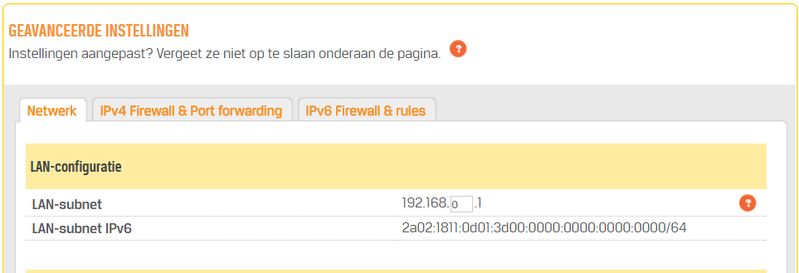
 Arthur2 |
Arthur2 | 